- Como alterar nome e imagem no google meet no PC
- Como alterar nome e imagem no Google Meet no Smart Phone
- Conclusão
- Como faço para alterar minha foto de perfil do Google Meet?
- Como faço para alterar meu nome no Gmail?
- Como mudar seu nome no Google Meet?
- Como faço para alterar meu nome e foto no Google?
- Como adiciono uma foto ao meu perfil do Google Meet?
- Como gerenciar as configurações da conta do Google Meet?
- Como faço para alterar meu nome no meu perfil do Google Meet?
- Como faço para alterar a foto do perfil da minha Conta do Google?
- Como mudar o nome na conta do Google?
- Como faço para alterar meu nome no encontro?
- Como faço para alterar meu nome de exibição do Google Meet?
- Como usar o Google Meet com uma conta?
- Como faço para alterar o nome da minha conta do Google em um Chromebook?
- Como faço para alterar o nome na minha conta do Gmail?
- O Google Meet tem picture-in-picture?
O Google Meet é o aplicativo de videoconferência em movimento do Google. Desde o bloqueio em muitos países, muitas empresas e corporações usam o Google Meet para videoconferência. Muitas escolas também usam o Google Meet para aulas e reuniões online.
No entanto, para permanecer profissional nesses cenários, o nome da sua Conta do Google deve corresponder ao seu ID escolar ou ao seu ID de trabalho. Muitos de nós ainda usam nomes de usuário antigos, como “Naught-akash556” ou “drangonslayer69” etc. Se você usa esses mesmos nomes de usuário no Google, em aulas ou videoconferências, certamente terá alguns problemas.
Por isso, é fundamental trocar nomes e fotos no Google Meet no PC e smartphones para se manter profissional e não passar vergonha com nomes bobos ou fotos de perfil. Alterar o nome e a imagem no Google Meet é fácil, pois você precisa alterar os detalhes da sua conta do Google e também aparecerá na sua conta do Google Meet.
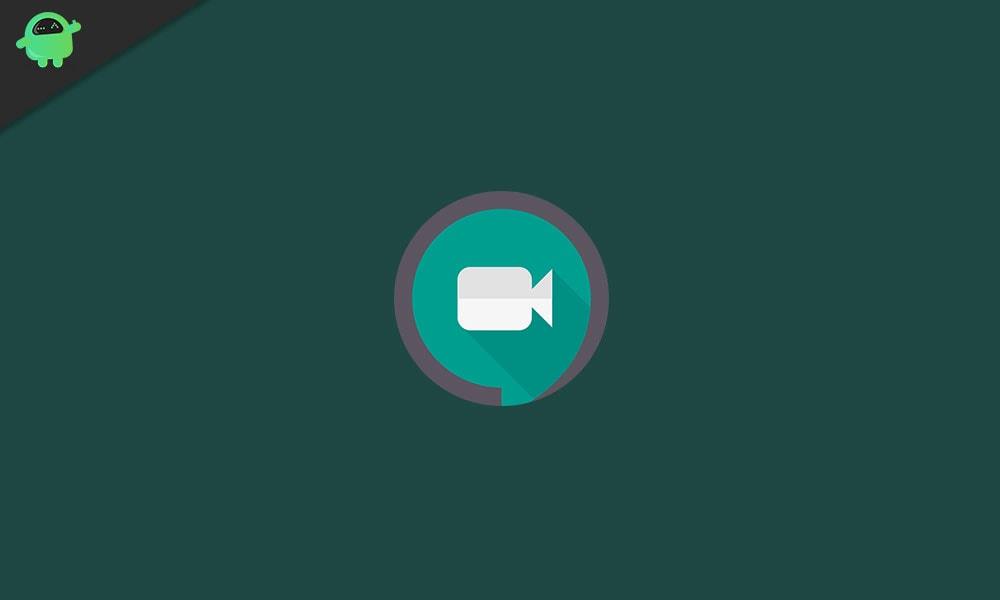
Como alterar nome e imagem no google meet no PC
Passo 1:- Abra um navegador da Web, navegue https://meet.google.com/ e, em seguida, faça login em sua conta, se solicitado. Você chegará à sua página inicial do Google Meet.
Passo 2:- Clique no ícone do Google app no segundo canto direito da tela superior. Todos os aplicativos do Google aparecem.
Anúncios

Etapa 3:- Clique no ícone da sua conta e, em seguida, a configuração da conta do Google será exibida.

Passo 4:- Clique no ícone ‘Informações pessoais’ na segunda coluna esquerda da tela superior. O nome, perfil e outros detalhes aparecem.
Anúncios

Passo 4:- Clique no seu nome, e depois disso, você edita o seu nome. Toque em “Salvar” nesta tela.
Passo 5:- Agora, você pode voltar em ‘Informações pessoais’ e clicar na sua foto de perfil e escolher sua foto nas fotos da web, e você pode selecionar sua foto e fazer upload do perfil.Depois de carregar a foto do perfil, você pode ir na tela inicial e ver que o perfil será alterado com sucesso (destacado em um quadrado verde) para que seja fácil para o seu Professor ou Insterector identificá-lo.
Anúncios
Então esse é o processo que você pode seguir para alterar sua foto de perfil e seu nome também no aplicativo Google Meet, que abrimos no navegador da web.
Como alterar nome e imagem no Google Meet no Smart Phone
Passo 1:- Inicie o aplicativo móvel Google Meet em seu dispositivo Android. Agora você irá para a tela inicial do Google Meet.
Passo 2:- Toque no ícone de três linhas no canto superior esquerdo da tela. Uma conta do Gmail é exibida.
Propaganda
Etapa 3:- Toque no menu suspenso e, se você tiver várias contas no telefone, ele será exibido lá. Você deve selecionar a conta na qual deseja alterar o nome. Gerenciar sua conta do Google aparece.
Passo 4:- Toque em Gerenciar sua conta do Google. A configuração da sua conta do Google é exibida.
Passo 5:- Toque na opção Informações pessoais. Um perfil de nome e outros detalhes são exibidos.
Passo 6:- Toque no seu nome e, depois disso, você edita seu nome. Toque em “Salvar” nesta tela.
Passo 7:- Agora, você pode voltar em ‘Informações pessoais’ e tocar na sua foto de perfil e escolher sua foto em uma foto da galeria, e você pode selecionar sua foto.
Depois de carregar a foto do perfil, você pode ir na tela inicial e ver que o perfil será alterado com sucesso (destacado em um quadrado verde) para que seja fácil para o seu Professor ou Insterector identificá-lo.
Conclusão
Alterar seu nome e foto de perfil no Google Meet é mais fácil do que nunca, graças ao gerenciador de contas do Google. No entanto, você deve evitar alterar os nomes com muita frequência, pois o Google pode restringir nossa conta se encontrar atividades suspeitas.
Na maioria dos casos, as alterações no nome da sua conta e na foto do perfil são instantâneas. Mas pode levar de 24 a 48 horas para aparecer em várias outras plataformas, incluindo o Google Meet.Portanto, se o seu nome atualizado não estiver visível, não entre em pânico. Espere e um pouco, e ele aparecerá eventualmente.
Perguntas frequentes
Como faço para alterar minha foto de perfil do Google Meet?
Faça login com sua conta do Google. Clique no ícone da foto do perfil no canto superior direito. Selecione Gerenciar sua conta do Google em sua conta. Clique em Informações pessoais na barra lateral esquerda seguida de Nome em seu Perfil. Se você quiser alterar a foto do Google Meet, clique no ícone ao lado de Foto e adicione uma foto.
Como faço para alterar meu nome no Gmail?
Para alterar seu nome no Gmail, basta abrir o Gmail em uma nova guia do navegador, clicar no ícone do seu perfil no canto superior direito e selecionar ‘Gerenciar sua Conta do Google’. A partir daí, selecione a opção de menu ‘Informações pessoais’ no lado esquerdo. Aqui você verá suas ‘Informações básicas’ que incluem seu nome.
Como mudar seu nome no Google Meet?
Aqui está o seu guia passo a passo sobre como alterar o nome no Google Meet: Etapa 1: primeiro, vá para a página da sua conta do Google usando o navegador e faça login na sua conta. Passo 2:: Após efetuar o login, clique na aba Informações Pessoais disponível verticalmente na barra de menu do lado esquerdo da tela.
Como faço para alterar meu nome e foto no Google?
Toque em Gerenciar sua conta do Google. Você será levado para a tela de configurações da conta do Google. Toque na guia Informações pessoais. Toque em Nome ou Foto para alterá-los. Como alternativa, abra o navegador em seu telefone e visite myaccount.google.com. Toque em Informações pessoais.
Como adiciono uma foto ao meu perfil do Google Meet?
Clique em Informações pessoais na barra lateral esquerda seguida de Nome em seu Perfil. Se você quiser alterar a foto do Google Meet, clique no ícone ao lado de Foto e adicione uma foto. Insira o seu …
Como gerenciar as configurações da conta do Google Meet?
Há muitas maneiras de acessar a página de configurações da conta do Google em seu laptop. Abra o site do Google Meet no seu navegador. Faça login com sua conta do Google.Clique no ícone da foto do perfil no canto superior direito. Selecione Gerenciar sua conta do Google em sua conta.
Como faço para alterar meu nome no meu perfil do Google Meet?
Sua conta do Google Meet está vinculada à sua conta do Google. Portanto, você precisa alterar o nome (e a foto do perfil) diretamente na sua conta do Google. Fazê-lo vai mudar seu nome e sua foto em todos os outros serviços do Google, como Google Drive, Google Fotos, Gmail etc.
Como faço para alterar a foto do perfil da minha Conta do Google?
As configurações da sua conta do Google serão abertas. Na página de configuração “Início”, clique no ícone da foto do seu perfil. A caixa de diálogo para alterar a foto do perfil será aberta. Você pode fazer upload de uma foto do seu computador ou das fotos da sua conta do Google (isso inclui fotos no seu Drive ou em qualquer outra foto em outros produtos do Google).
Como mudar o nome na conta do Google?
Agora clique na sua foto de perfil no canto superior direito. No menu a seguir, selecione ‘Gerenciar sua Conta do Google’. Agora, na guia do lado esquerdo, selecione ‘Informações pessoais’. Agora você pode alterar seu nome em sua conta do Google.
Como faço para alterar meu nome no encontro?
A menos que esteja com sua conta escolar ou profissional, você pode alterar seu nome nas configurações da sua conta do Google https://myaccount.google.com/ e o Meet o selecionará automaticamente na sua Conta do Google como Martin Gehrke sys. Nosso sistema automatizado analisa as respostas para escolher aquela com maior probabilidade de responder à pergunta.
Como faço para alterar meu nome de exibição do Google Meet?
Vá para a página da sua conta no Google e faça login. Selecione Informações pessoais. Insira um novo nome ou sobrenome. Clique em Salvar. Seu nome de exibição do Google Meet é o mesmo da sua Conta do Google, portanto, o processo é o mesmo que alterar o nome da sua Conta do Google.
Como usar o Google Meet com uma conta?
Se você optar por usar o Google Meet com uma conta, usará uma conta do Google. Você pode usar sua conta pessoal ou uma conta do Google Apps. Ao entrar em uma reunião do Google Meet, você precisa entrar com um nome.Se você estiver conectado, seu nome será preenchido automaticamente e será o mesmo que você definiu para uma conta do Google.
Como faço para alterar o nome da minha conta do Google em um Chromebook?
Para modificar o nome da sua conta do Google em um Chromebook, siga as etapas abaixo: Abra o Google Chrome. Clique na sua foto de perfil no canto superior direito do seu navegador. Encontre “Configurações” no menu suspenso e clique nele. Isso abrirá uma nova janela. Selecione o botão “Gerenciar sua Conta do Google” na nova janela.
Como faço para alterar o nome na minha conta do Gmail?
Como mudar seu nome. 1 No computador, abra o Gmail. 2 No canto superior direito, clique em Configurações Ver todas as configurações . 3 Clique na guia Contas e importação ou Contas. 4 Em “Enviar e-mail como”, clique em Editar informações. 5 Digite o nome que deseja mostrar ao enviar mensagens. 6 Na parte inferior, clique em Salvar alterações.
O Google Meet tem picture-in-picture?
O Google Meet não tem picture-in-picture por padrão. Ele pode desfocar o fundo muito bem, mas não há como mover um vídeo para um canto da tela. Para fazer isso, você precisa de uma extensão chamada MeetInOne. MeetInOne está disponível para Chrome e Safari. Ele também possui um aplicativo macOS autônomo com um aplicativo do Windows 10 em andamento.
